-
![]() Windows向けデータ復旧
Windows向けデータ復旧
- Data Recovery Wizard Free購入ダウンロード
- Data Recovery Wizard Pro 購入ダウンロード
- Data Recovery Wizard WinPE購入ダウンロード
- Partition Recovery購入ダウンロード
- Email Recovery Wizard購入ダウンロード
- おまかせデータ復旧サービス
概要:
この記事では、必要なときに壊れたPowerPointファイルを修復する方法を紹介します。手動での方法か、信頼性のあるソフトウェア - EaseUS Fixo を使用した壊れたPowerPointファイルの修復方法を学びましょう。
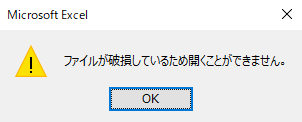
概要:このEaseUSからの記事では、壊れたPowerPointファイルを手動で修理する方法や、プロのツールを使用する方法を解説します。すべての修正方法には詳細な手順が提供されているので、簡単に追っていくことができます。
スピーチを行ったりプレゼンテーションを作成したりする際に、読めないPowerPoint、PowerPointが開かない、あるいはPowerPointの破損問題に遭遇することがあります。これらを迅速に修正するための方法を以下に示します。引き続きスクロールしてください。
壊れたPowerPointファイルをできるだけ早く修復するためには、EaseUS FixoのようなプロのOfficeドキュメント修復ツールを使用できます。このドキュメント修復ツールを使用すれば、マウスをクリックして待つだけでソフトウェアが自動的にドキュメントを修復してくれます。
このツールはプロのドキュメントヘルパーで、特にPowerPointに適しています。PowerPointが応答しない、PowerPointがビデオの再生を拒否する、PowerPointがコンテンツの問題を見つけるなど、よく見られるPowerPointの問題をスムーズに解決できます。
それでは、このファイル修復ソフトウェアを使ってPPTファイルを修復する詳細な手順を一緒に見ていきましょう:
ステップ1.「ファイルの修復」で「ファイルの追加」を選択し、修復するファイルを追加します。

ステップ2.追加されたら、「すべてを修復」を選択して修復処理を開始します。ファイルのサイズや損傷の程度によって、しばらく時間がかかります。

ステップ3.修復完了後にプレビューやダウンロードが可能です。

PowerPointのファイルを新しい場所に移動することも、それらが破損しているかどうかを確認するための素晴らしいアイデアです。常に事故の場合には、ファイルのコピーを作成することを忘れないでください。その方法は以下の通りです:
🖥️Windowsユーザー向け:
ステップ1. デスクトップ上の「PC」のアイコンを見つけて開きます。壊れたPowerPointファイルが保存されているディスクを探します。
ステップ2. ディスクを右クリックし、メニューから「プロパティ」を選びます。
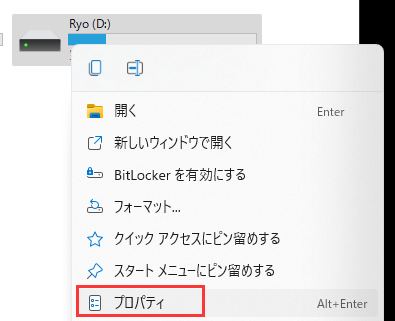
ステップ3. 「ツール」タブの下の「チェック」をクリックします。チェックのプロセスが終わるのを待ち、エラーが見つかった場合は修復を開始して壊れたPPTファイルを修復します。
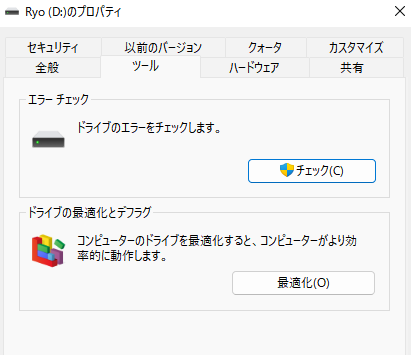
🍎Macユーザー向け:
ステップ1. Finder > アプリケーションを開き、「ユーティリティ」フォルダに移動し、「ディスクユーティリティ」を開きます。
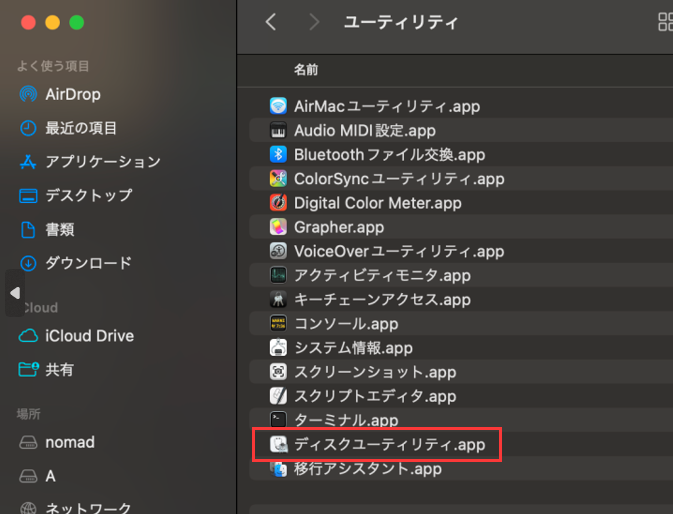
ステップ2. 左パネルから壊れたPowerPointファイルがあるディスクを見つけて開きます。
ステップ3. 「First Aid」を選び、ウィンドウが表示されたら「実行」をクリックします。スキャンが終わるのを待ちます。

ステップ1. PC上でMS PowerPointを起動します。壊れたファイルを開かないように注意し、「ファイル」>「開く」へ進みます。
ステップ2. 損傷したファイルが保存されている場所を探索し、そのファイルを一度クリックで選択します。
ステップ3. メニューから「開いて修復」を選択し、「OK」をクリックします。
サードパーティのツールが邪魔している可能性がある場合、PPTまたはPPTXファイルをセーフモードで開くことも効果的です。以下に手順を示します:
ステップ1. Win + R キーを押して「実行」を起動します。「powerpnt / safe」と入力し、Enterキーを押します。
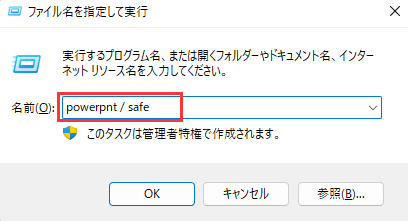
ステップ2. 新しい空白のプレゼンテーションが表示されます。次に、「ファイル」メニューをクリックし、「開く」を選択します。
ステップ3. 「セーフモード」が壊れたファイルの名前とともに表示されていることを確認します。確認できたら、そのファイルを開きます。
サードパーティのツールをダウンロードすることに抵抗がない場合は、Microsoftが開発したオープンソースソフトウェアであるPowerPoint Viewerをダウンロードできます。このツールは、PC上の壊れたPowerPointファイルを開くのに役立つ可能性があります:
ステップ1. 公式ウェブサイトからPowerPoint Viewerをダウンロードし、インストールします。
ステップ2. PowerPoint Viewerを起動します。壊れたプレゼンテーションに移動し、Viewerでそれを開きます。
1.壊れたPPTファイルを修復するにはどうすればよいですか?
EaseUS Fixo Document Repairのようなプロのドキュメント修復ソフトウェアを使用できます。このようなツールを使うと、数回のクリックで修復プロセスを完了させることができます。
2.クラッシュしたPowerPointプレゼンテーションをどのように回復しますか?
macOSを使用している場合は、Time Machineをチェックして削除したPPTファイルを復元できます。現在Windowsを使用している場合は、File HistoryやWindows Backupを利用できます。
3.なぜPowerPointファイルが壊れるのですか?
PowerPointファイルが破損する原因は多数あります:
この記事では、壊れたPowerPointファイルを救うための5つの修正方法を見てきました。選択できるさまざまなオプションがあります。それでも、壊れたPowerPointファイルを迅速かつ効果的に修復したい場合は、EaseUS Fixo を使用することを最もお勧めします。ぜひ試してみてください。